Schakel port forwarding in voor de TP-LINK TL-WR842N
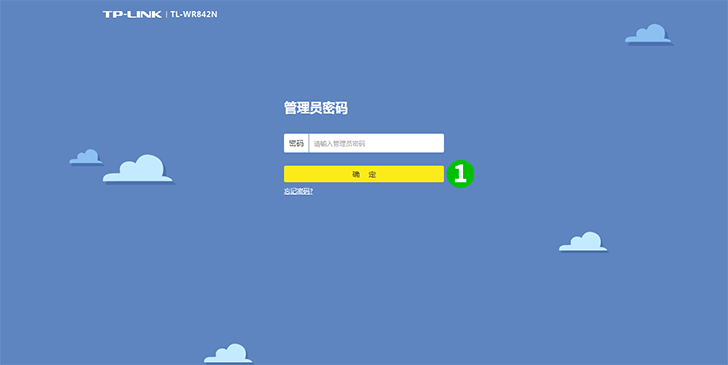
1 Log in op uw router met uw gebruikersnaam en wachtwoord (standaard IP: tplogin.cn)
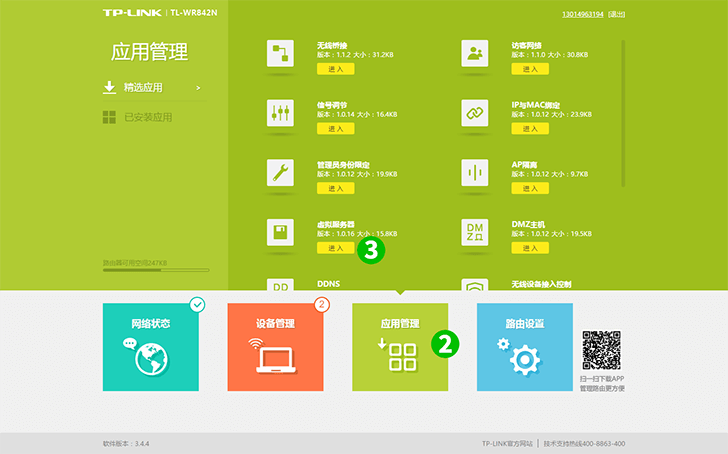
2 Klik op de knop "设备管理" (Hardware Management) in het hoofdmenu onderaan
3 Klik op de "进入"(Enter) knop onder"虚拟服务器" (Virtual Server)
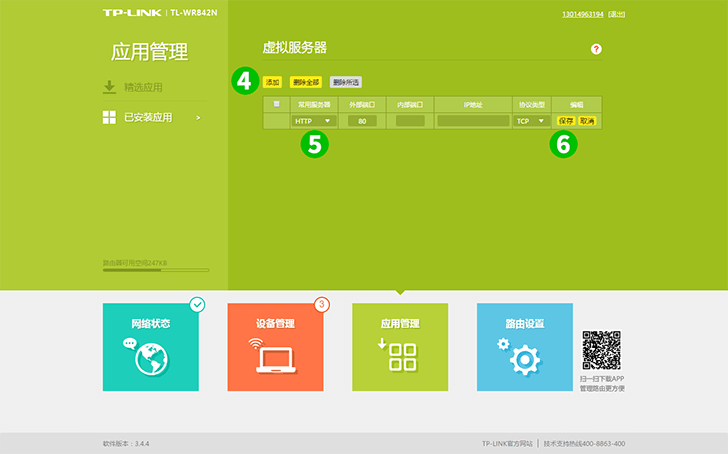
4 Klik op de knop "添加" (Toevoegen)
5 Selecteer "HTTP" als "常用服务器" (Common Server) en voer het (bij voorkeur statische) IP-adres van de computer in waarop cFos Personal Net actief is in het veld "IP地址" (IPAddress)
6 Klik op de knop "保存" (opslaan)
Port forwarding is nu geconfigureerd voor uw computer!
Schakel port forwarding in voor de TP-LINK TL-WR842N
Instructies voor het activeren van Port Forwarding voor de TP-Link TL-WR842N